Sobre o projeto Google Earth Engine (GEE)
Iniciativas como o Google Earth Engine e o LandViewer são provas de que a existência de uma aplicação desktop para a execução de atividades do Processamento Digital de Imagens (PDI) é uma perspectiva observada pelo retrovisor. A consolidação da computação em nuvem e a evolução da inteligência artificial capaz de processar dados em grande quantidade são alguns agentes que promovem a migração cada vez mais efetiva das aplicações para a nuvem, tornando os computadores locais meros instrumentos de acesso.
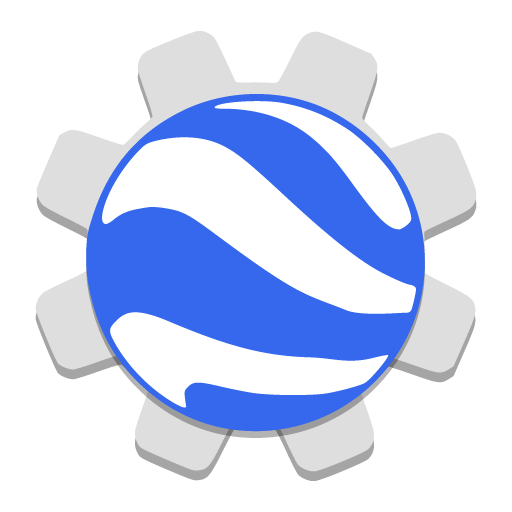
Na seara das inovações, não posso deixar de mencionar o projeto MapBiomas, que faz uso bem estruturado da engenharia da Google para gerar análises temáticas de várias épocas com base nas inúmeras imagens de domínio público à disposição da comunidade de Geotecnologias.
Sobre o Plugin Google Earth Engine para o QGIS
A página oficial do complemento pode ser acessada por meio deste link:
https://github.com/gee-community/qgis-earthengine-plugin
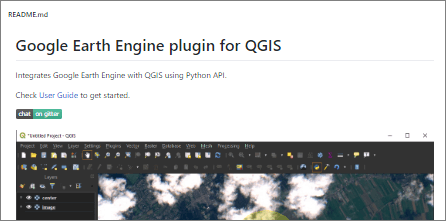
O GEE funciona por meio de scripts que são digitados no seu navegador. O usuário precisa de uma conta do Google para autenticar-se na aplicação (basta ter um Gmail cadastrado para ter acesso). Quando o usuário tem acesso a esta ferramenta por meio da interface gráfica do QGIS, os códigos são digitados no Terminal Python do aplicativo. Assim, instalar o Python no seu computador também pode ser considerado como um requisito fundamental para autenticação no Google Earth Engine.
Sobre o Plugin Sentinel-2 para o QGIS
Este plugin é uma ferramenta indispensável para os seus projetos, pois utiliza o Google Earth Engine para ter acesso à imagens do satélite Sentinel-2 coloridas e com a composição definida pelo usuário. Em outra publicação, eu demonstrei os procedimentos para o download das bandas individuais do Sentinel-2 através do complemento SCP ou Semi-Automatic Classification Plugin. Com este novo método, você será capaz de adquirir com poucos cliques qualquer imagem Sentinel-2 com correção de reflectância de superfície e no topo da atmosfera.
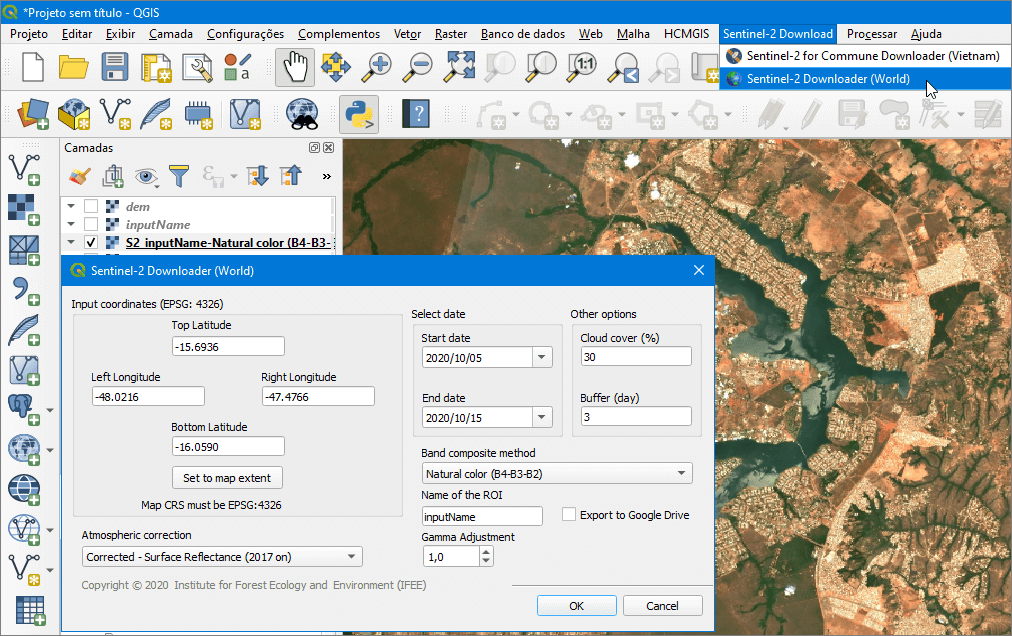
Nos passos abaixo, vamos apresentar o processo de instalação e uso das duas aplicações por meio da interface gráfica do QGIS.
Requisitos para Uso do Google Earth Engine no QGIS
Ter uma conta do Google é um passo importante, porém, para que o plugin funcione corretamente, será necessário fazer parte do Google Earth Engine.
Explico: um e-mail aleatório do Gmail para ser usado como credencial de acesso não irá funcionar. Você receberá a seguinte mensagem de erro:
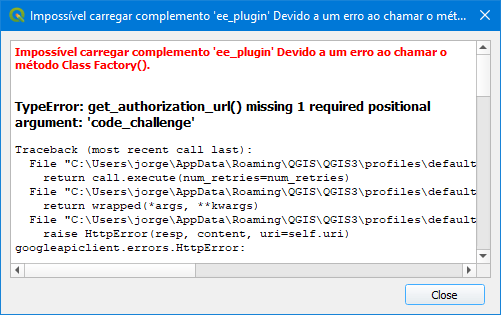
Fazer parte do projeto Google Earth Engine é o principal requisito para ter acesso à plataforma por outras fontes. Visite o site oficial do projeto:
https://earthengine.google.com
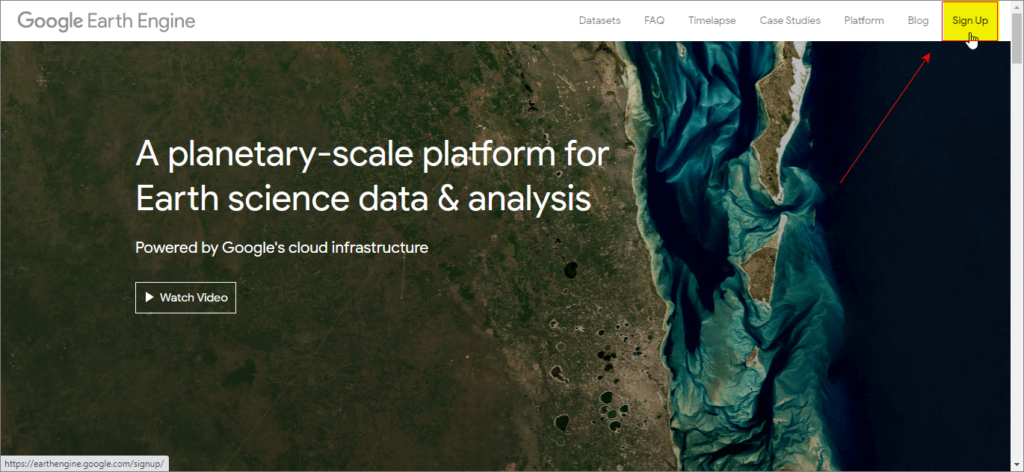
Após completar o registro, será necessário pelo menos uma semana (!) para que o seu cadastro seja aprovado. Preencha o formulário com todos os seus dados e forneça o máximo de informações possível para ser um candidato ou candidata ao uso da ferramenta.
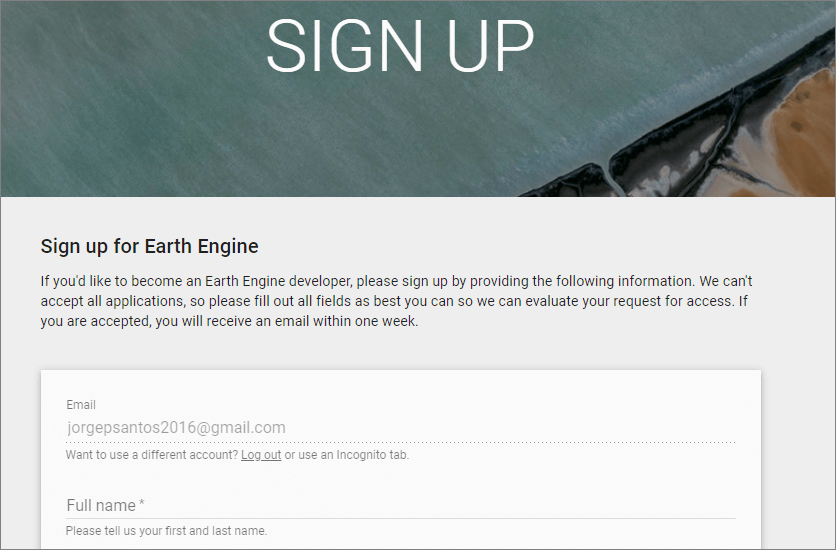
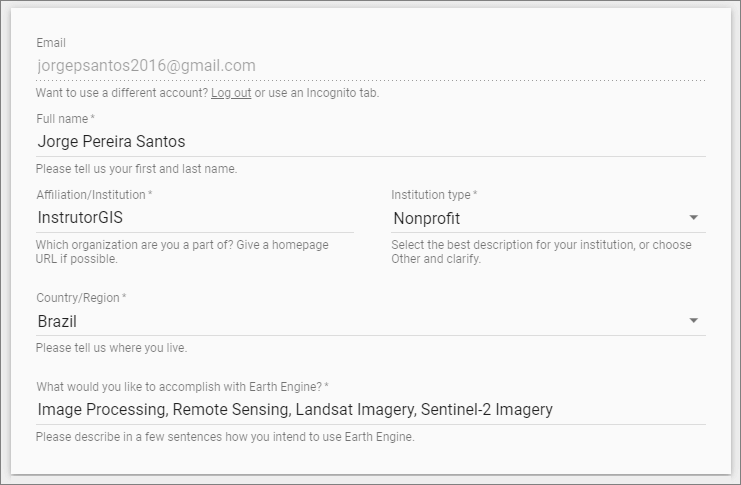
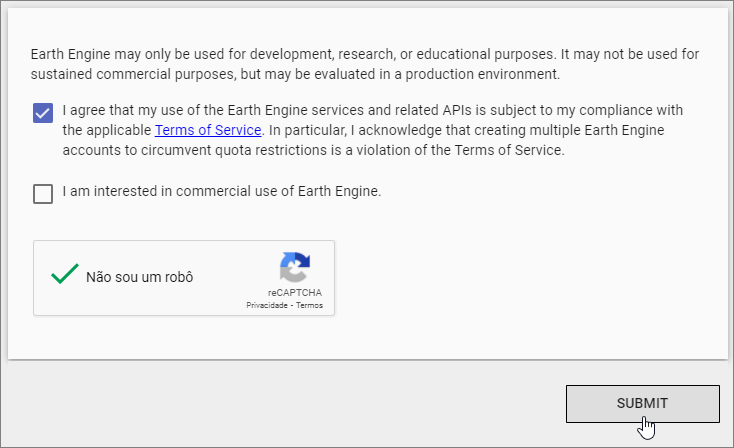
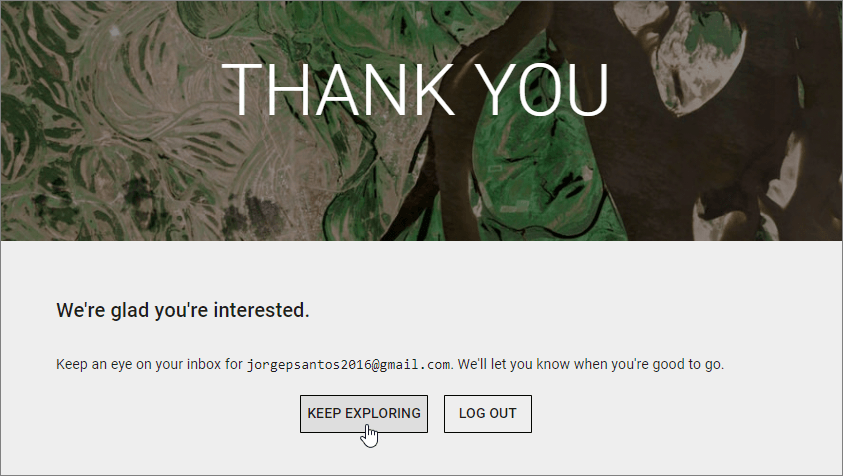
Após a efetivação do cadastro, caso a sua conta seja aprovada, você terá acesso ao editor de código do Google Earth Engine. Abaixo temos a visualização de uma conta aprovada e considerada como relevante pelo Earth Engine:
https://code.earthengine.google.com
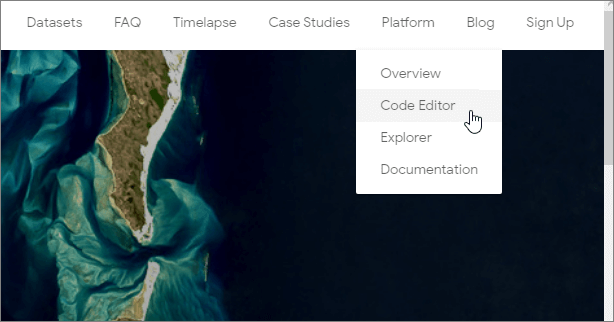
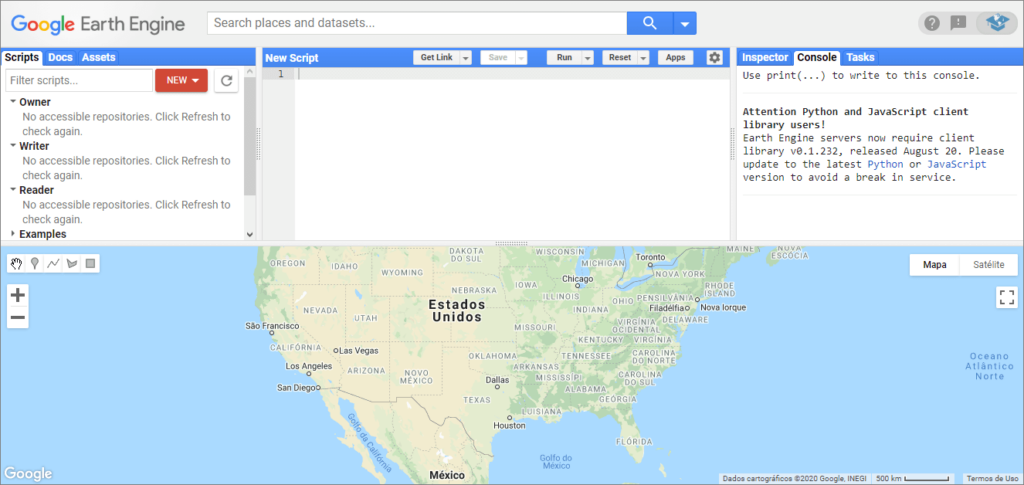
Após tomar nota dos requisitos da conta e do projeto, podemos prosseguir com a instalação do Python 3.8 para realizar a autenticação com o serviço.
Tutorial de Instalação do Python 3.8 no Windows 10 Pro
No Windows 10, faça uma pesquisa pelo Python 3.8 na Loja da Microsoft. Siga os passos da imagem abaixo para abrir este aplicativo:
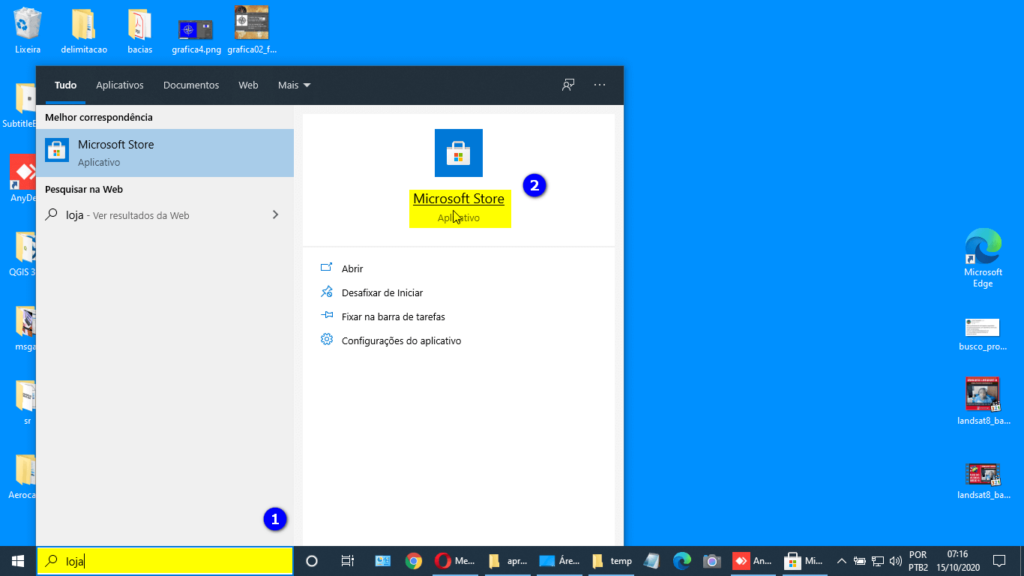
Digite Python na caixa de pesquisa e selecione o Python 3.8. O Windows assegura que o aplicativo já está instalado, mas você deve realizar uma nova instalação.
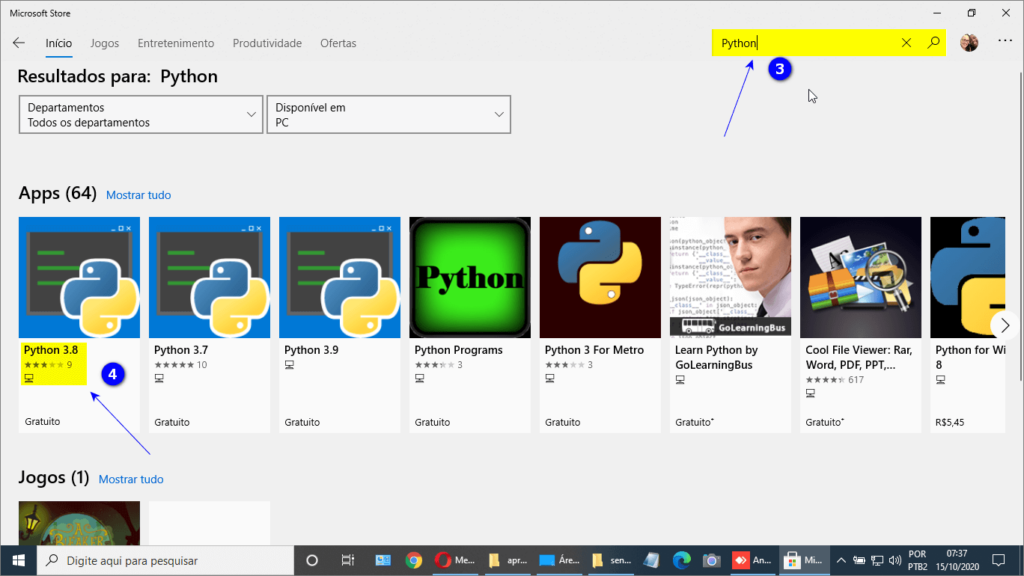
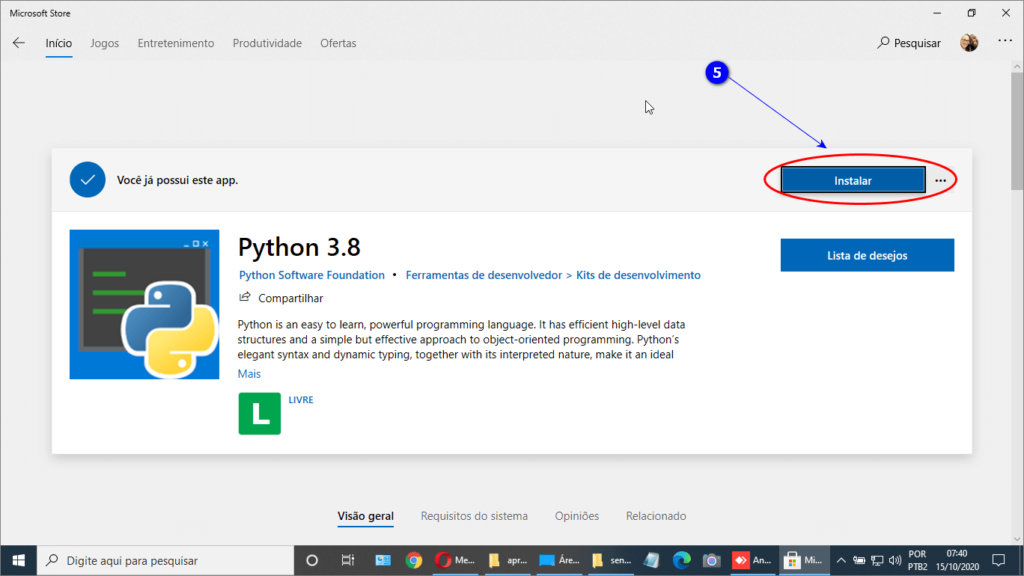
Aguarde a etapa de download e instalação da ferramenta.
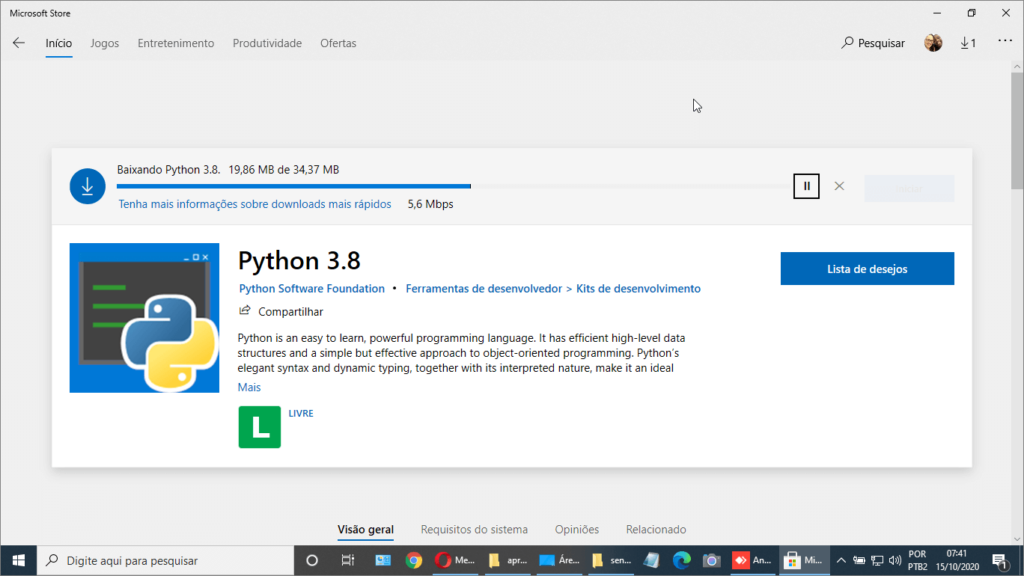
Testando a Instalação do Python no Prompt de Comando
Após a instalação, você deve testar o Python para saber se o aplicativo está mapeado nas variáveis de ambiente do Windows. A variável de ambiente é um recurso do sistema operacional que permite a execução de um programa independente da sua localização.
Para testar, digite o comando cmd na pesquisa para abrir o Prompt de Comando do Windows.
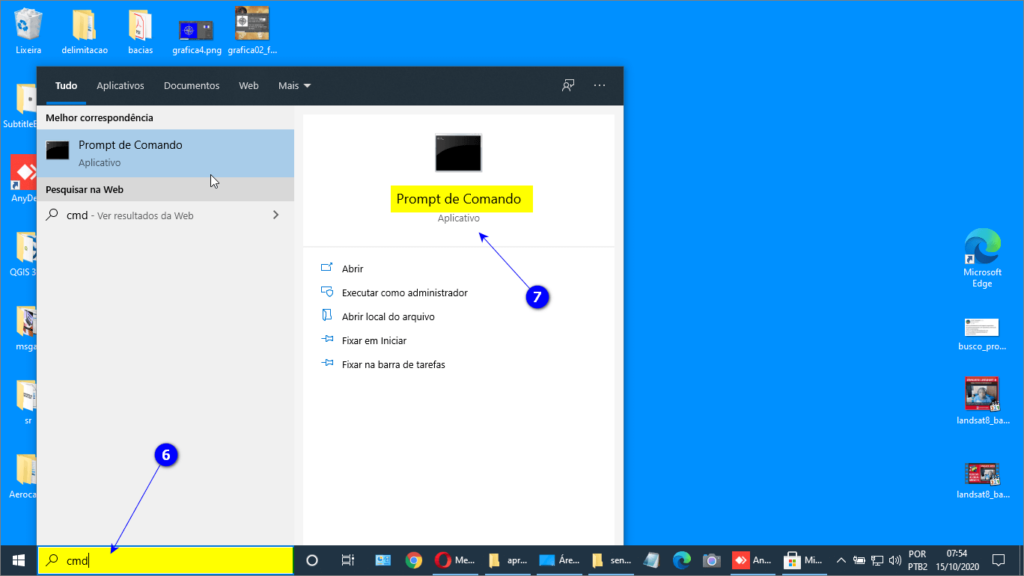
Na tela escura, é indicado o caminho C:\Users\Jorge. Digite python e pressione ENTER. Você será informado acerca da versão instalada no computador.
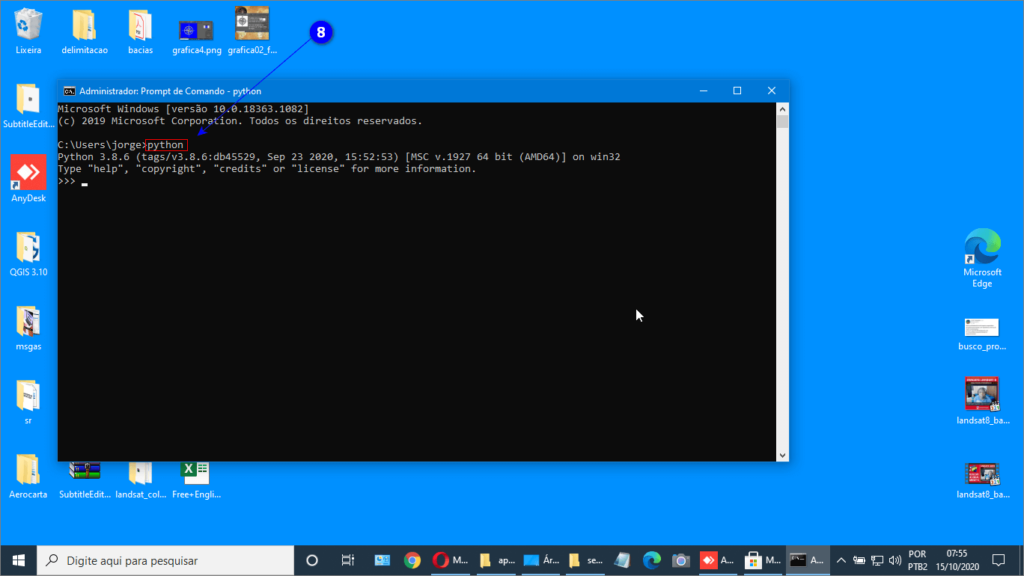
Instalação do Cliente Google Earth Engine
Esta etapa é importante para evitar erros de autenticação do plugin durante a sua instalação no QGIS.
Após o teste bem-sucedido no Prompt de Comando, é preciso sair do ambiente Python digitando o comando abaixo e pressionando ENTER:
exit()
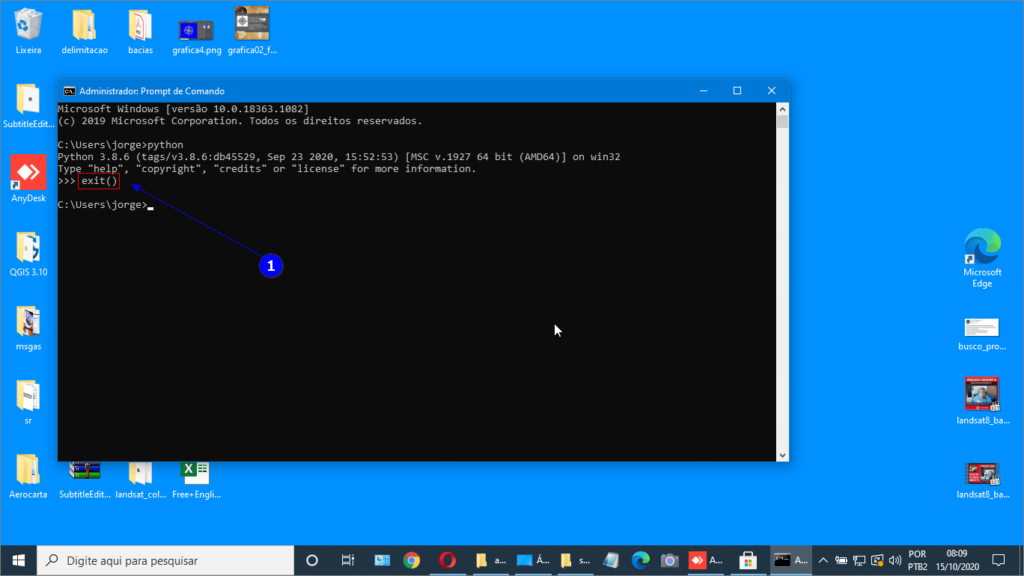
O ambiente Python será encerrado. Para instalar o cliente Google Earth Engine, digite o comando abaixo e pressione ENTER:
pip install earthengine-api
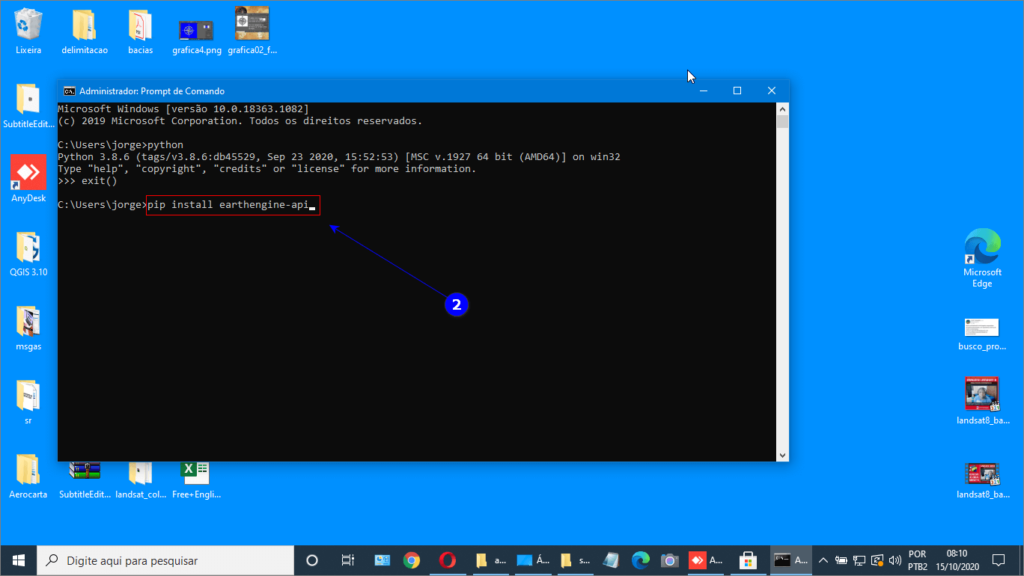
Aguarde o processo de instalação do cliente Google Earth Engine que é o programa usado para autenticação com a sua conta do Google.
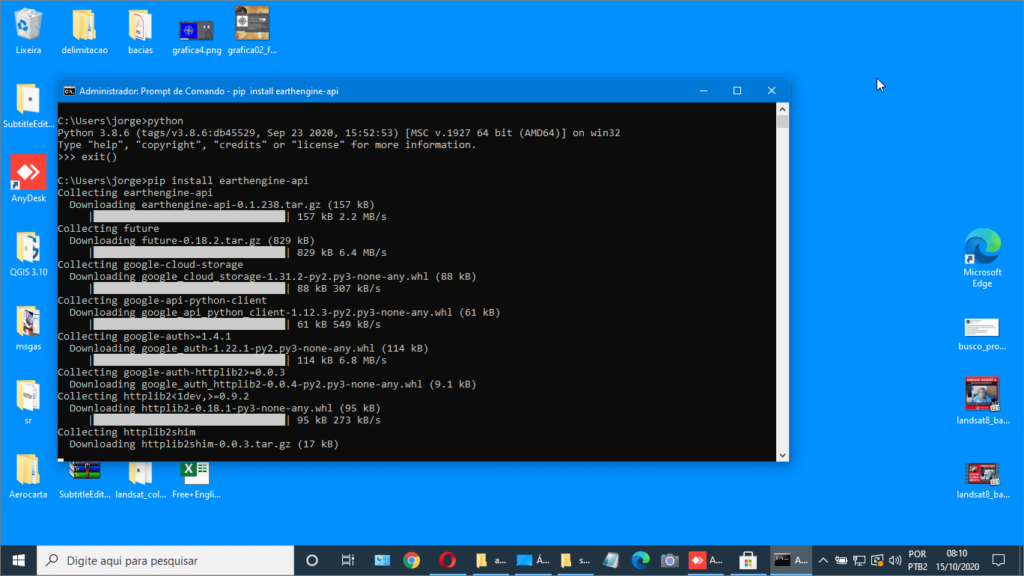
Após a instalação, alguns avisos sobre variáveis de ambiente serão emitidos. Vamos deixar como está para evitar complicações.
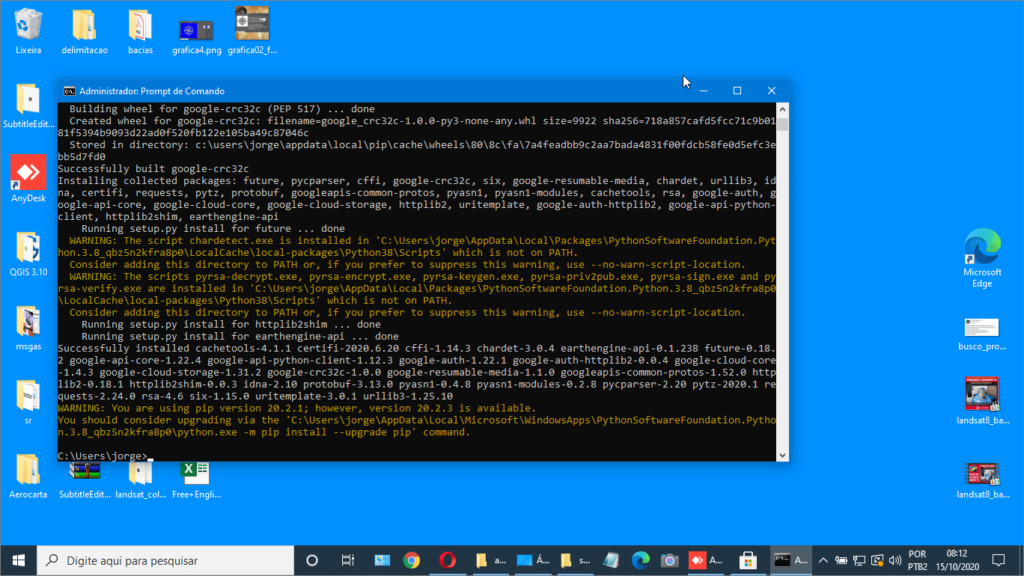
Na etapa seguinte, será necessário realizar uma autenticação com a sua conta do Google.
Obter chave para Autenticação no Google Earth Engine
Este procedimento depende do ambiente Python. Para prosseguir, digite python na mesma janela do Prompt de Comando:
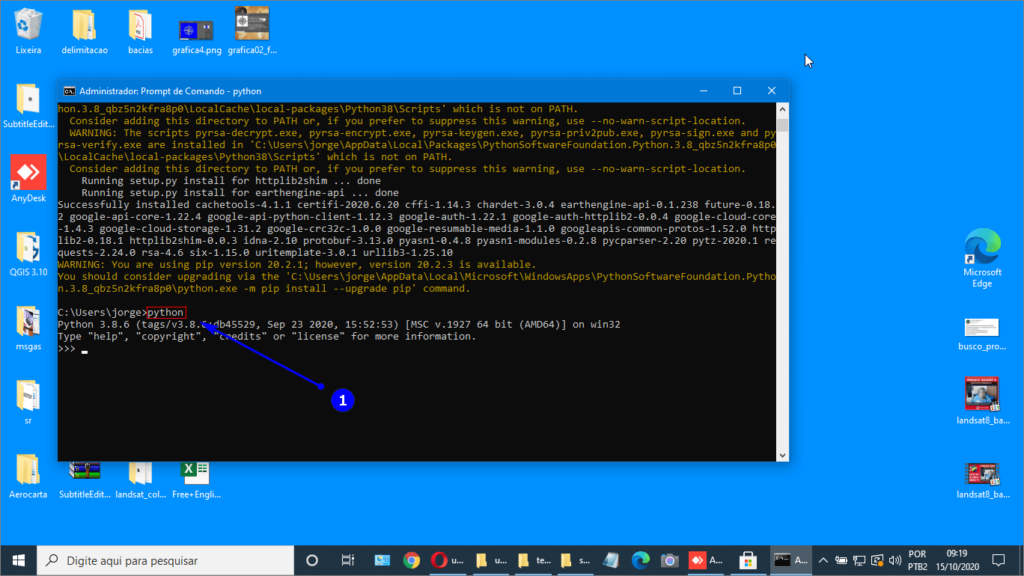
Para autenticar a sua conta do Google, faça a importação do módulo ee por meio do seguinte comando:
import ee
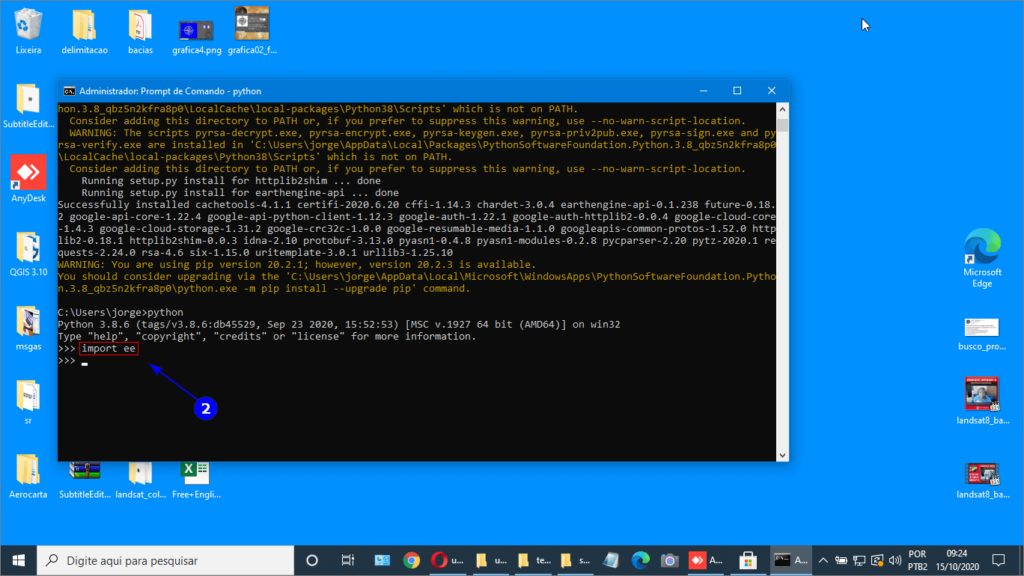
Pressione ENTER. Na etapa seguinte, digite (ou copie o texto e use o botão direito do mouse para colar no Prompt) o comando abaixo:
ee.Authenticate()
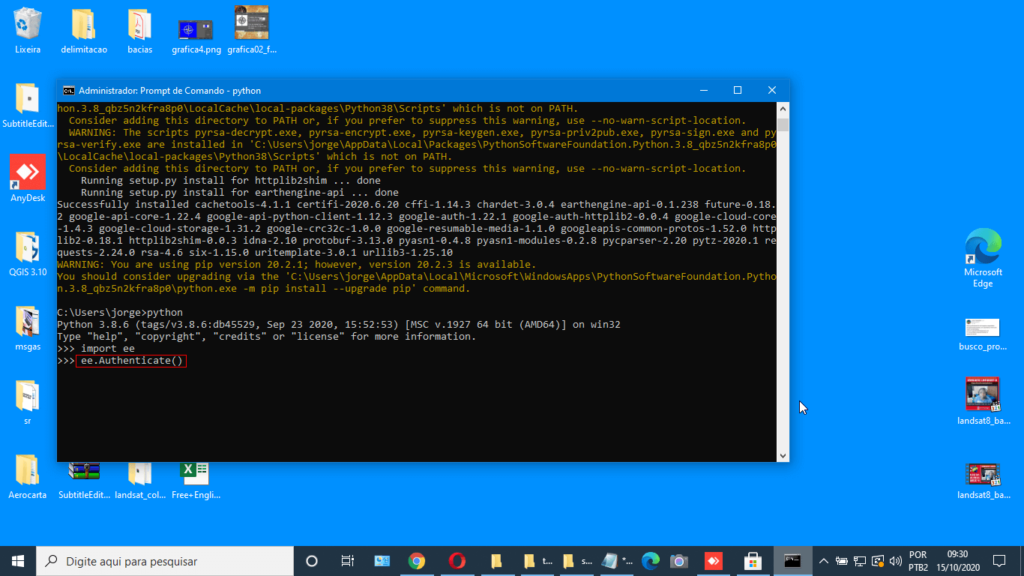
Automaticamente uma janela deve surgir para que você selecionar um navegador de Internet para realizar a autenticação:
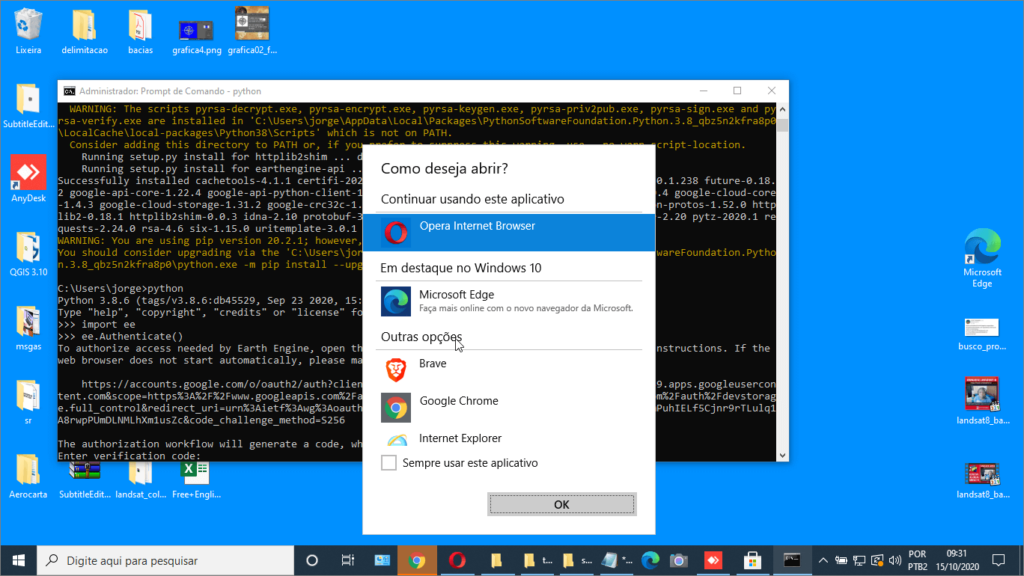
Eu farei a autenticação pelo navegador Chrome. Escolha uma conta do Gmail aprovada para realizar a autenticação no Google Earth Engine:
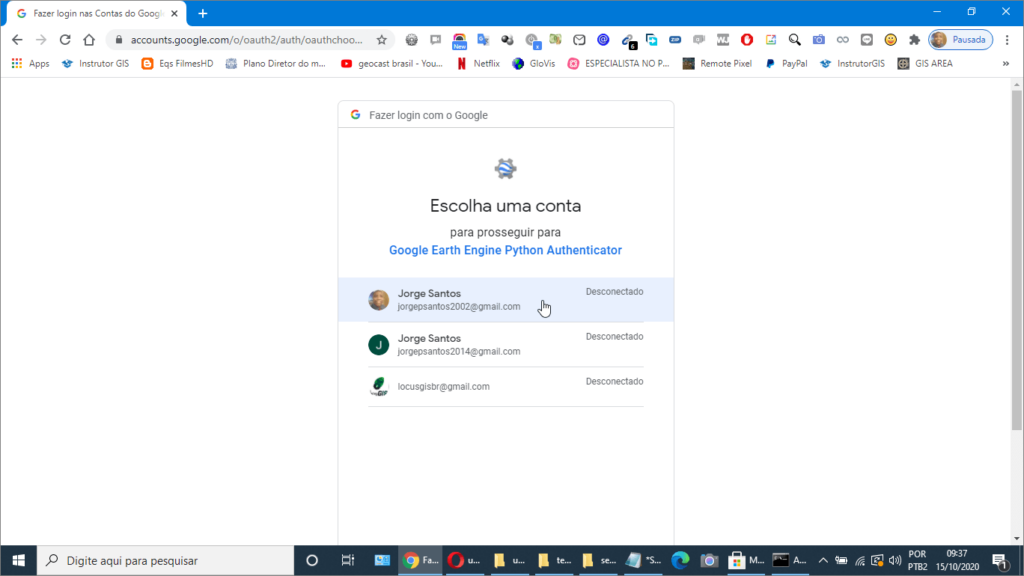
Pressione o botão Permitir para que o aplicativo gere um código de acesso:
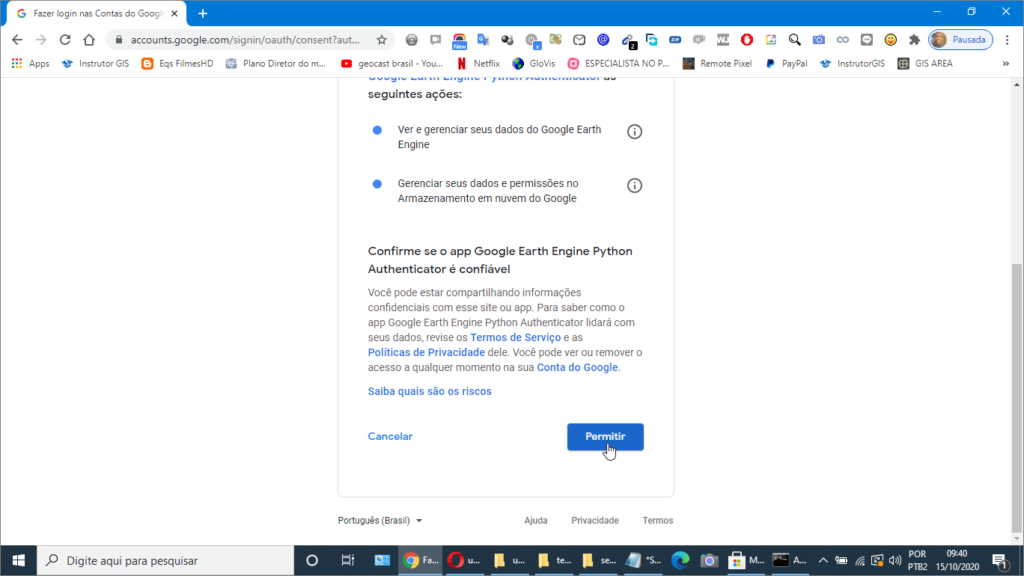
Clique no ícone para copiar a chave de autenticação. Para colar esta chave no Prompt do MS-DOS, pressione o botão direito do mouse.
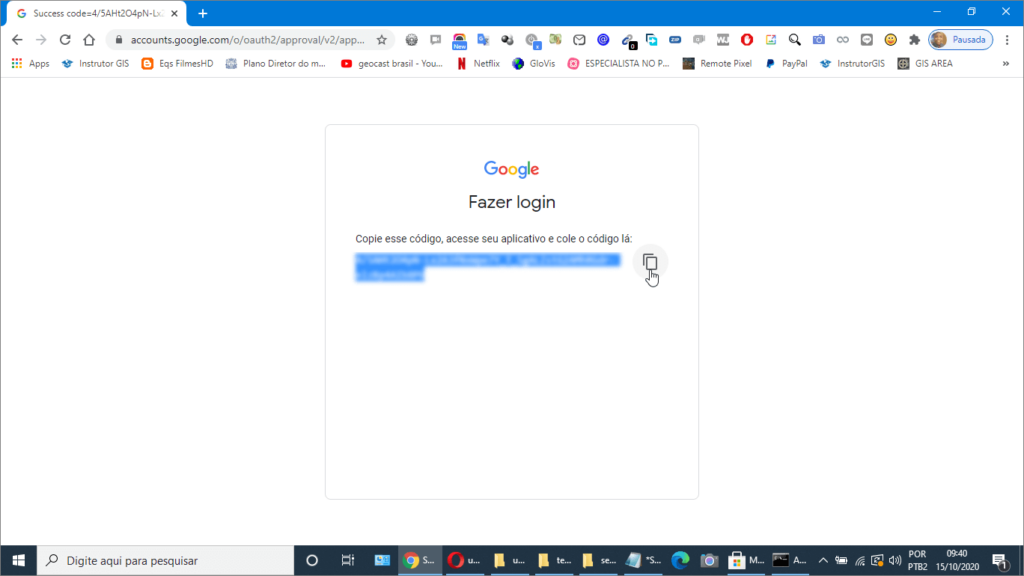
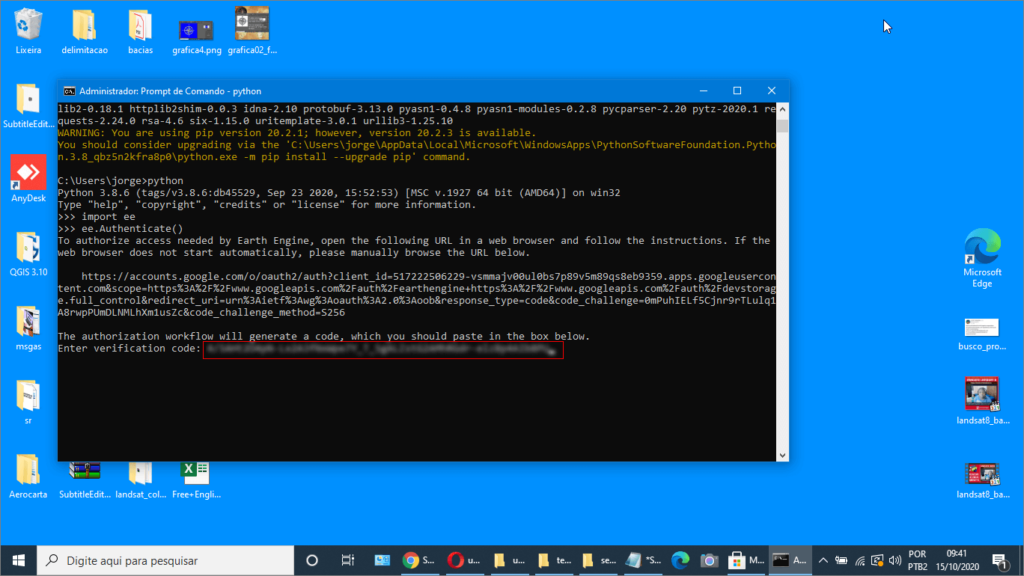
Pressione ENTER. A autorização será aplicada e você será habilitado para utilizar o Google Earth Engine no QGIS.
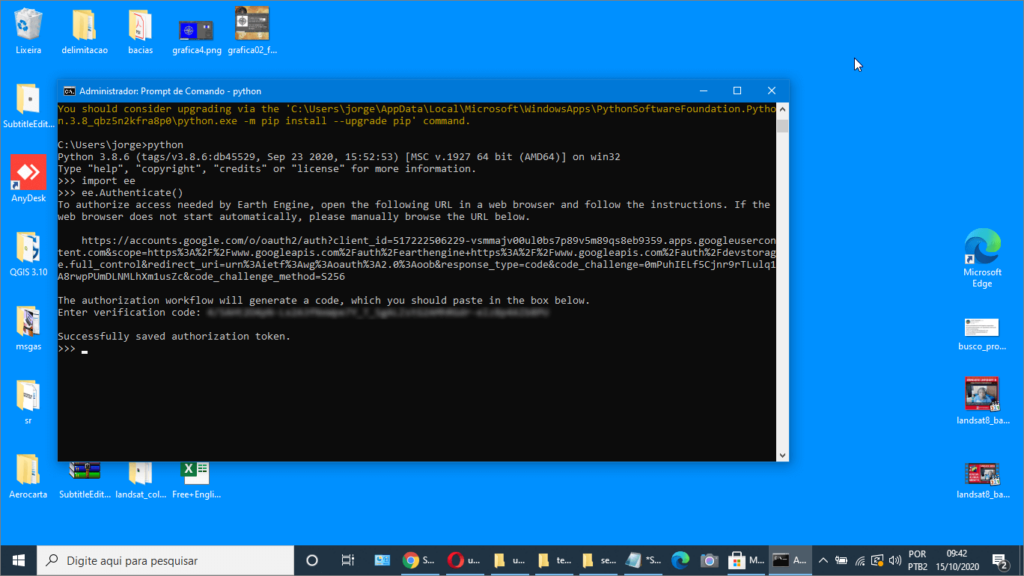
Instalação dos Plugins Google Earth Engine e Sentinel-2 no QGIS
Após o longo procedimento de criação e autenticação da conta, abra o QGIS e clique no menu Complementos – Gerenciar e Instalar Complementos.
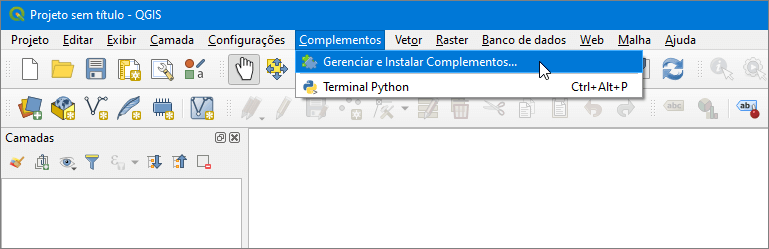
Siga os passos abaixo e faça a instalação do plugin Google Earth Engine.
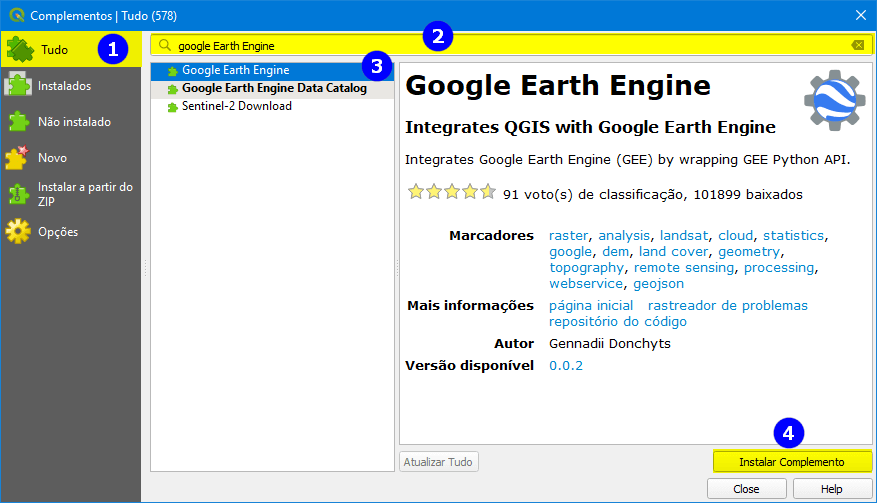
O processo deve levar de dois a três minutos para a instalação e autenticação. Aguarde.

Se você seguiu todos os passos para ter uma conta do Google aprovada pelo projeto Google Earth Engine com instalação do cliente Google Earth Engine via Python para autenticação da chave de acesso, o plugin será instalado. Caso contrário, você receberá esta mensagem de erro citada acima:
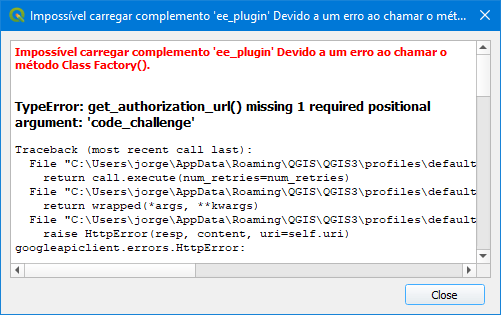
Em seguida, você deve prosseguir para a instalação do Plugin Sentinel-2 que depende da mesma autenticação do Google Earth Engine para funcionar.
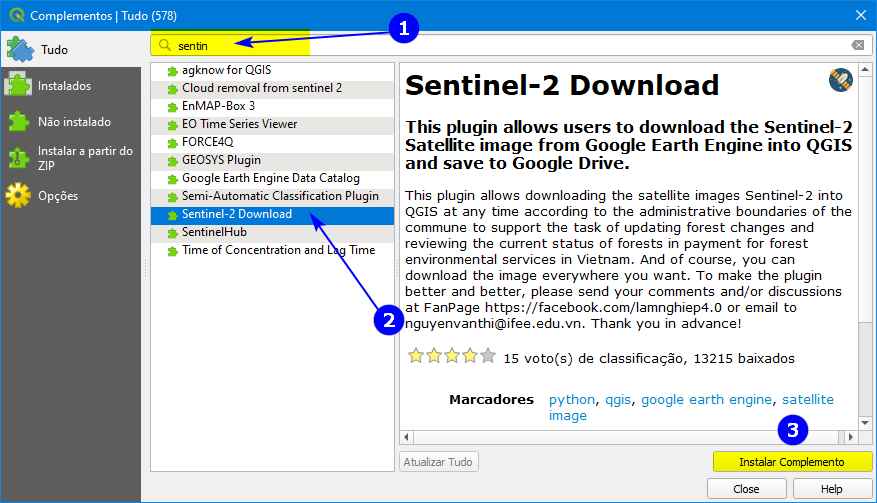
Teste dos Plugins Google Earth Engine e Sentinel-2
O Sentinel-2 funciona de forma simples: adicione o Limite dos Estados do Brasil e aproxime-se do limite da sua cidade. para baixar imagens Sentinel-2, clique no menu que surgiu após o processo de instalação.
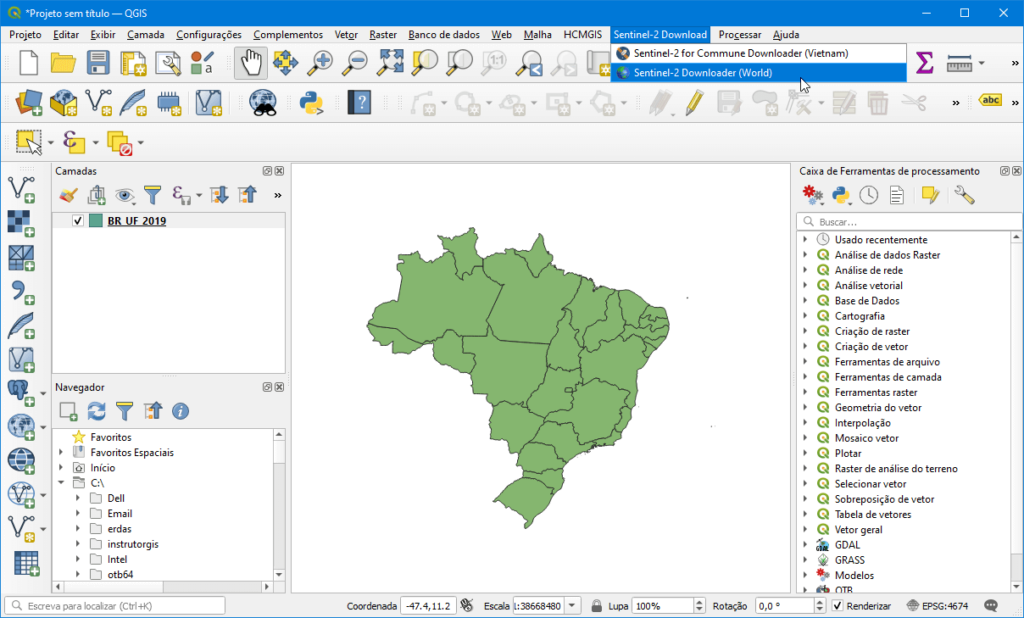
Certifique-se de estar próximo à sua área de estudo e selecione as combinações de bandas, data de aquisição e outros parâmetros. As imagens serão descarregadas em instantes:
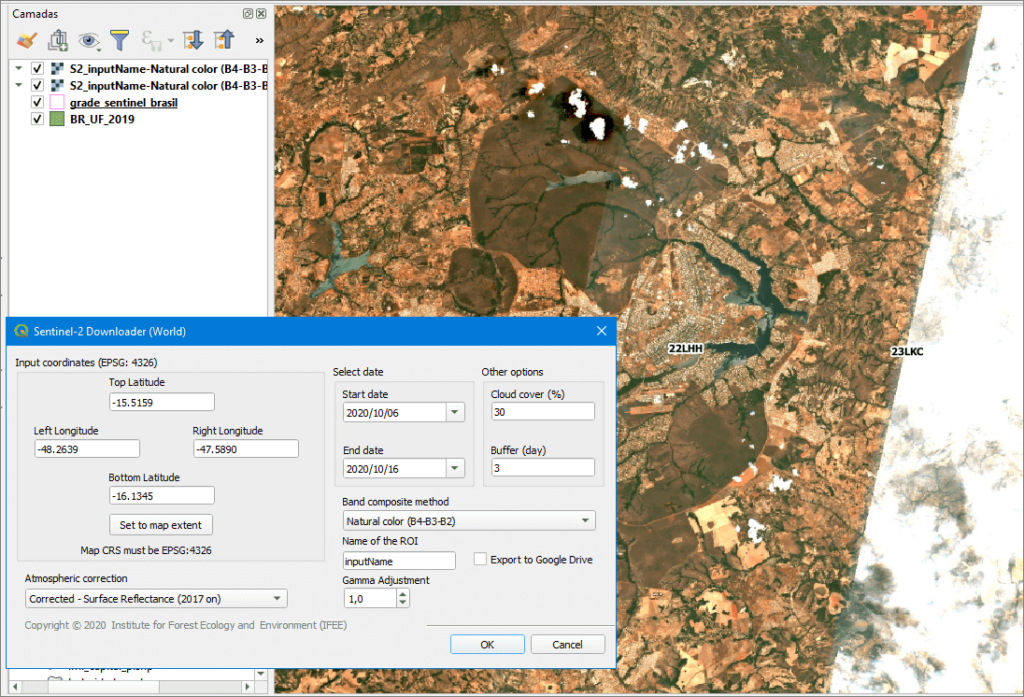
Para o Google Earth Engine, será necessário executar o Terminal Python e colar os códigos que você conhece.
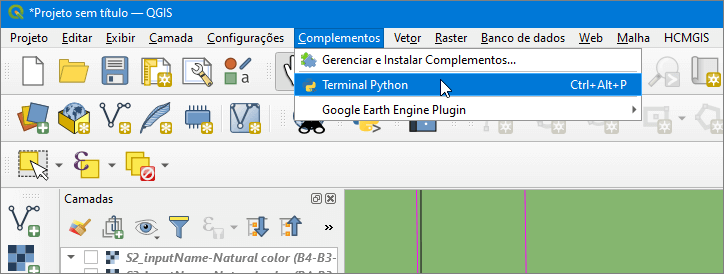
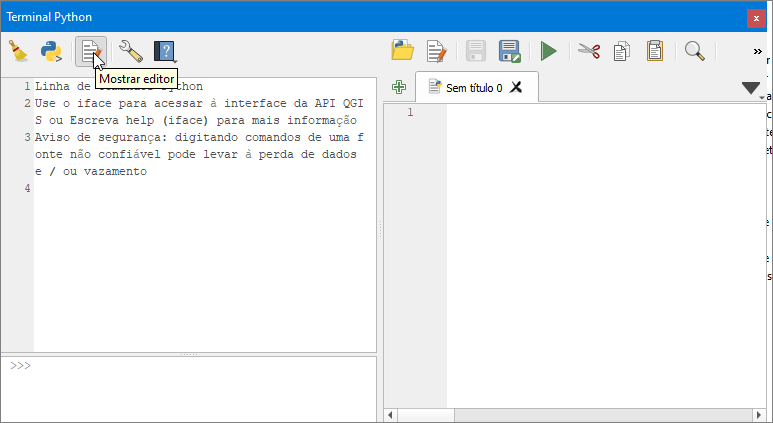
Este é um exemplo de código que irá descarregar um SRTM Global no QGIS: https://pastebin.pl/view/5096589b
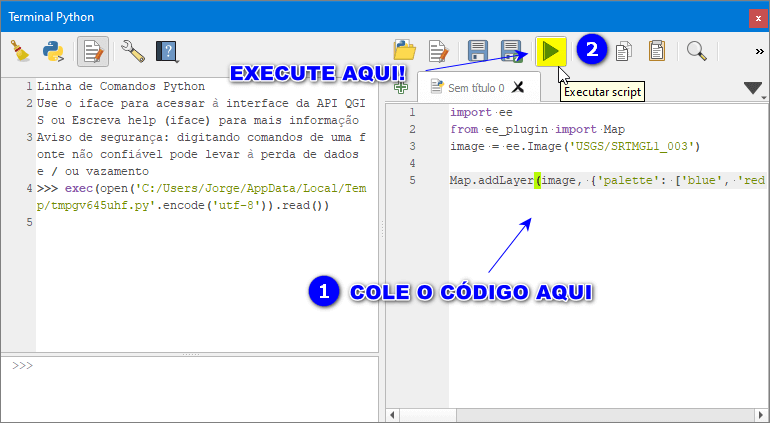
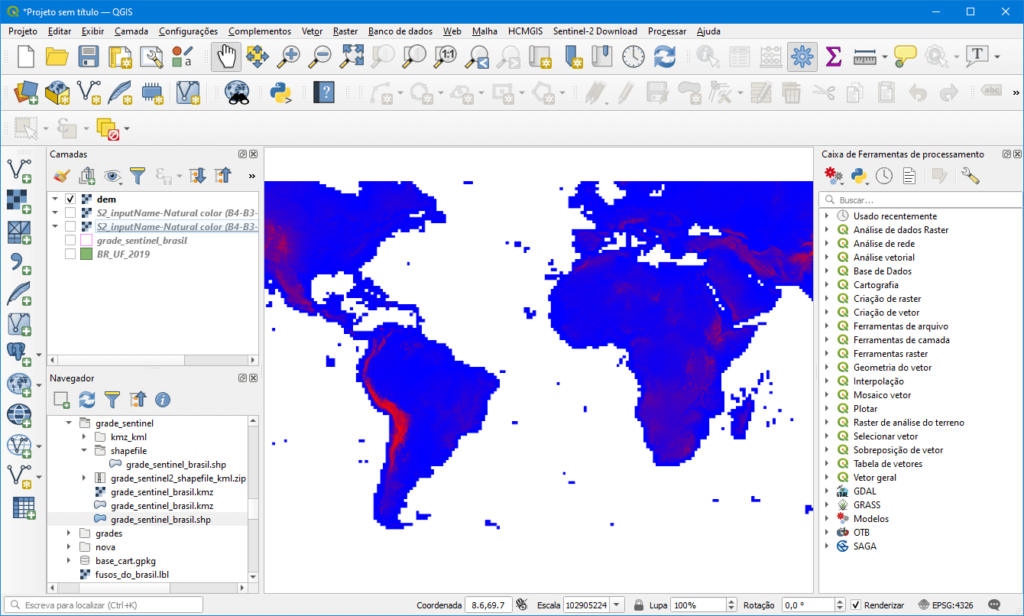
Fim deste longo tutorial. Nas próximas publicações, vamos explorar essas ferramentas à exaustão. Continue acompanhando!

Ótimo tutorial. Obrigado por compartilhar.
Muito bom. Vou tentar seguindo o tutorial.
Segui, completo e funcionou perfeitamente!
Material perfeito. Ao rodar o plugin sentinel apresentou o seguinte erro
KeyError: ‘ee_plugin’
Foi como eu expliquei no artigo, Bruno. O Google Earth Engine não funciona para qualquer conta, somente para contas autorizadas pela Google.
Este erro de ee_plugin é uma falha na autenticação, o que significa que algo falhou na instalação ou foi uma conta qualquer do Gmail que você utilizou para obter a chave.
Se você consegue acessar o console do GEE, está tudo correto com a sua conta, então posso considerar uma falha nos procedimentos da instalação.
Abraço!
Jorge Santos
Instrutor de Geotecnologias
https://www.instrutorgis.com.br
jorgepsantos@instrutorgis.com.br
WhatsApp: (61) 99616-5665
Skype: jorgepsantos2002
LinkedIn: https://www.linkedin.com/in/jorgepsantos
Twitter: http://twitter.com/jpsantos2002
Obrigado. Interessante. Fiz o mesmo procedimento em outra máquina e rodou. Na minha máquina pessoal, persiste o erro. Vou tentar desinstalando e instalando novamente os complementos. A etapa do ee import e de autenticação foi realizada com sucesso.
Mais uma vez parabéns pelo trabalho.
Show, segui o passo a passo e instalou tudo corretamente sem erros!
Parabéns pelo post!
Excelente tutorial, Jorge!
Há meses que eu estava quebrando a cabeça com a instalação do Google Earth Engine, agora funcionou direitinho. Tem mais tutoriais do GEE?
Obrigado,
Gustavo
Muito obrigada pelo tutorial
Fiquei em dúvida em duas etapas finais:
Quando tempo mudar a data das imagens de satélite ele alega haver um erro Python, não entendi muito bem o motivo disso estar acontecendo.
Minha outra dúvida está relacionada aos códigos mencionados, como faço para saber que código usar?
O Maior foco foi a instalação. Se você conseguiu, parabéns!
Seria interessante rodar esses códigos no próprio Earth Engine. Se funcionar por lá, deve funcionar no QGIS. Já faz um tempo que criei esse tutorial. Sendo assim, pode ser que o código tenha sido aprimorado.
Atenciosamente,
Jorge Santos
Instrutor de Geotecnologias
https://www.instrutorgis.com.br
jorgepsantos@instrutorgis.com.br
WhatsApp: (18) 99701-6817
Skype: jorgepsantos2002
LinkedIn: https://www.linkedin.com/in/jorgepsantos
Twitter: http://twitter.com/jpsantos2002
Olá Jorge, espero que esteja tudo bem com vc e desde já agradeço por compartilhar teu conhecimento. Cheguei aqui por indicação do Newmar Wagner quando pedi ajuda à ele por não estar conseguindo utilizar o plugin do GEE no QGIS no meu computador(no pc do trabalho consigo executar normalmente). Realizei todo o procedimento e estava indo tudo bem até a etapa de digitar “ee.Authenticate()”. Ao dar o enter apareceu a seguinte msg:
“Fetching credentials using gcloud
‘gcloud’ não é reconhecido como um comando interno
ou externo, um programa operável ou um arquivo em lotes.
gcloud failed. Please check for any errors above and install gcloud if needed.”
>>>
Vc poderia me ajudar?
Grato
O meu tbm acontece isso:
Realizei todo o procedimento e estava indo tudo bem até a etapa de digitar “ee.Authenticate()”. Ao dar o enter apareceu a seguinte msg:
“Fetching credentials using gcloud
‘gcloud’ não é reconhecido como um comando interno
ou externo, um programa operável ou um arquivo em lotes.
gcloud failed. Please check for any errors above and install gcloud if needed.”
O que seria o gcloud???
conseguiu resolver? estou com o mesmo problema
Tô com o mesmo problema
Consegui resolver. Baixei CLI Gcloud no link https://cloud.google.com/sdk/docs/install?hl=pt-br, após a instalação do Gcloud basta entrar no qgis e nstalar o plugin ndo GEE Catalogue, ele vai pedir acesso a conta do GEE, aí é liberar e pronto.
Tô com o mesmo problema